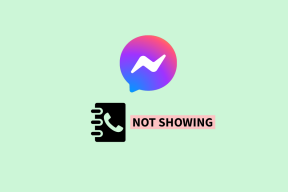Kā pārbaudīt paroli zem zvaigznītēm pārlūkprogrammās Firefox un Chrome
Miscellanea / / December 02, 2021

Šādā gadījumā jums var paveicies izgūt paroli no sava konta vai pārlūkprogrammas atmiņas. Mēs to esam apsprieduši zemāk atrast saglabātās paroles pārlūkprogrammās Firefox un Chrome.
Tagad apsveriet citu scenāriju – teiksim, jūs ierakstāt paroli un esat pārliecināts, ka ierakstāt to pareizi. Bet kaut kā jums atkārtoti tiek parādīts, ka parole ir nepareiza. Iespējams, jūsu tastatūra nedarbojas pareizi, un jūs patiešām ierakstāt paroli nepareizi. Varbūt tas ir kaut kas cits.
Ir ātrs triks, kas palīdzēs jums izkļūt no šīm situācijām un izlasīt paroli, kas paslēpta zem zvaigznītēm. Mēs parādīsim, kā to izdarīt pārlūkprogrammās Chrome un Firefox. Un mēs to darīsim ar palīdzību Pārbaudiet elementu funkciju.
Foršs padoms: Ja baidāties saglabāt paroles pārlūkprogrammā Firefox, iespējams, vēlēsities to izmēģināt Galvenās paroles funkcija.
Labākā trika daļa ir tā, ka tas nav pastāvīgs iestatījums. Tātad, jums nav jāuztraucas par paroles lauka maiņu uz tekstu. Tā ir vienreizēja un derīga tikai sesijai rokā.
Atklājiet paroli pārlūkā Chrome
1. darbība: Atveriet tīmekļa lapu vai pieteikšanās veidlapu, no kuras vēlaties atklāt paroli. Tam būs vai nu aizpildīta veidlapa, kā norādīts pirmajā scenārijā, vai arī jūs, iespējams, esat ierakstījis kaut ko tādu, kā otrajā scenārijā.
2. darbība: Ar peles labo pogu noklikšķiniet uz paroles lauka un pēc tam noklikšķiniet uz Pārbaudiet elementu.

3. darbība: Kad to izdarīsit, pārlūkprogramma tiks sadalīta divās daļās. Apakšējā puse parādīs kādu kodu (kā attēlā zemāk). Meklējiet kaut ko līdzīgu, kas iezīmēts zilā krāsā.

4. darbība: Veiciet dubultklikšķi uz type=”parole” un mainiet to uz type=”text”.

5. darbība: Brīdī, kad trāpīji Ievadiet pēc koda maiņas jūsu parole tiks atklāta paroles tekstlodziņā.

Atklājiet paroli pārlūkprogrammā Firefox
1. darbība: Rīkojieties tāpat kā Google Chrome gadījumā.
2. darbība: Ar peles labo pogu noklikšķiniet uz paroles lauka un pēc tam noklikšķiniet uz Pārbaudiet elementu.

3. darbība: Kad to izdarīsit, pārlūkprogramma apakšējā daļā parādīs dažus kodus un pogas (kā attēlā zemāk). Meklējiet paroles sadaļu, kuru meklējat. Ideālā gadījumā, kad sākat Pārbaudiet elementu paroles laukam tas ir iezīmēts.

4. darbība: Tagad veiciet dubultklikšķi uz type=”parole” un mainiet to uz type=”text”.Brīdī, kad trāpīsi Ievadiet pēc koda maiņas jūsu parole tiks atklāta paroles tekstlodziņā. Forši, vai ne?

Secinājums
Tātad, vai esat aizmirsis paroli un vēlaties to atgūt? Tas tiek rādīts pieteikšanās veidlapā, bet jūs to nevarat izlasīt? Vai vēlaties pārbaudīt, vai ievadāt pareizo paroli? Tas, iespējams, ir vienkāršākais veids, kā to izdarīt. Mūsu vienīgais ieteikums ir nepārprotamu iemeslu dēļ nemēģināt to izmantot kāda cita datorā un kāda cita pārlūkprogrammā.
Labākā attēla kredīts: Woodley brīnumdarbi